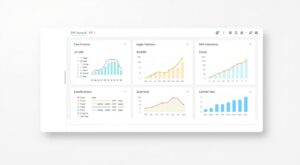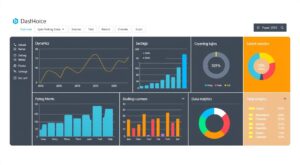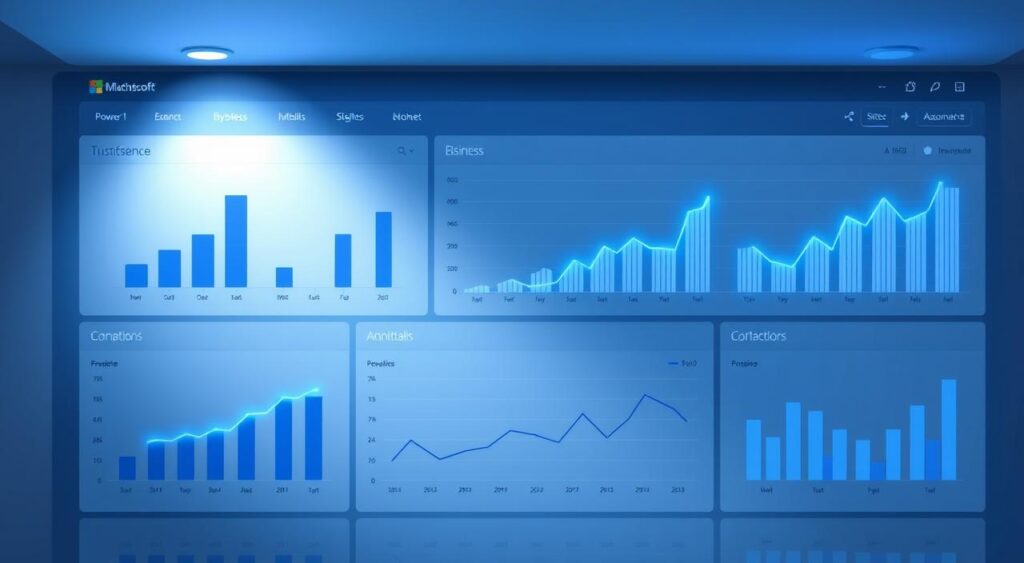
¿Sabes por qué un informe lento frustra más que una visual compleja y bonita?
La velocidad y la claridad determinan si la información aporta valor real a los usuarios. Un buen diseño de modelo y una estructura clara reducen la carga, aceleran consultas y mejoran la experiencia desde la primera página. Mejores prácticas de Power BI
En este artículo presentamos un marco práctico que cubre orígenes de datos, modelo semántico, visualizaciones y entorno técnico. Verás cómo un modelo en estrella, nombres claros y tablas ocultas facilitan la creación y el mantenimiento.
También explicamos por qué limitar objetos por página y aplicar filtros restrictivos mejora el rendimiento. Incluimos consejos sobre caché, capacidades y mediciones explícitas para mantener coherencia y escala.
Conclusiones clave
- Usa un modelo en estrella para reducir complejidad y acelerar consultas.
- Nombrar y ocultar campos mejora la creación de informes por parte de usuarios.
- Limita objetos por página y aplica filtros restrictivos para mejor rendimiento.
- Prefiere medidas explícitas y controla la caché para consistencia y escala.
- Supervisa con Performance Analyzer y DAX Studio para detectar cuellos de botella.
Guía práctica para optimizar informes en Power BI hoy
Optimizar un informe comienza por decidir qué datos deben cargarse y cuáles pueden quedarse en el origen. Microsoft recomienda actuar en cuatro capas: orígenes, modelo semántico, visualizaciones y entorno.
Empezar con un itinerario claro ayuda a crear informes eficientes. Limpia y filtra en el origen, selecciona el modo de conexión (Import, DirectQuery o modelos compuestos) según la manera de uso, y reduce filas y columnas innecesarias.
Define qué información ven los usuarios en la primera vista. Limita objetos por página y aplica filtros restrictivos (por ejemplo, Top N) en tablas grandes para mejorar el rendimiento informe y reducir memoria.
Ordena modelos con nombres y descripciones claras. Oculta campos técnicos y establece formatos por defecto para facilitar crear informes consistentes.
Valida visuales personalizados y utiliza Performance Analyzer para medir impacto. Repite cambios y documenta resultados en una portada con metadatos: creado, modificado y datos hasta.
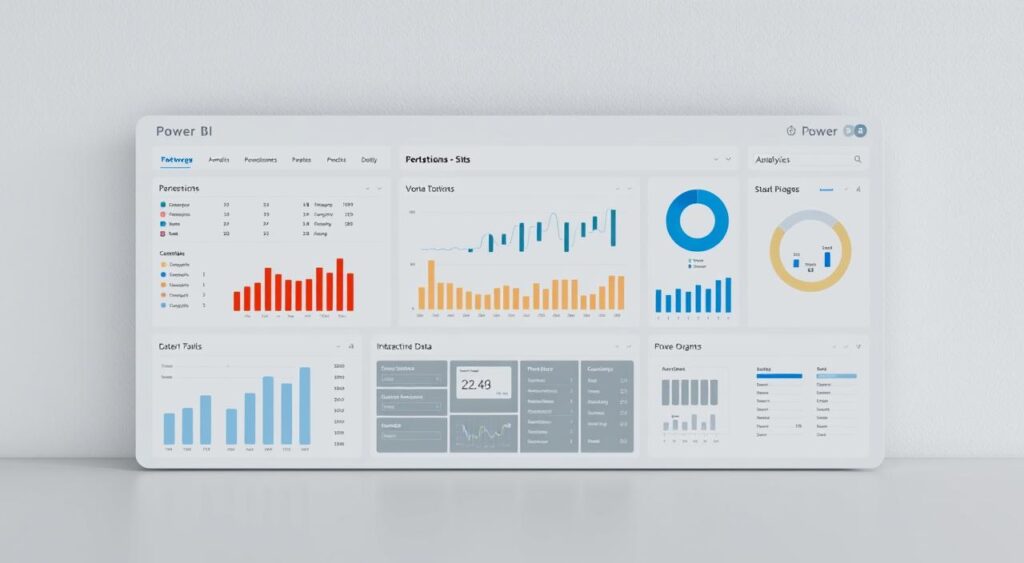
- Enfoque práctico: filtra temprano, empuja trabajo al origen y mide cada ajuste.
Modelo de estrella y diseño del modelo: base para un rendimiento superior
Un modelo claro es la base para obtener valores consistentes y consultas ágiles.
Aplica el modelo en estrella separando la tabla de hechos y las dimensiones. Deja en la tabla de hechos solo medidas numéricas e IDs. Sitúa atributos descriptivos en tablas de dimensiones. Esto simplifica consultas y acelera los objetos visuales.
Dibuja un diagrama legible. Coloca las tablas de dimensiones alrededor de la tabla de hechos. Evita cruces y documenta cada relación. Un diseño claro reduce errores y facilita mantenimiento por parte de usuarios y autores.
Evita medidas implícitas. Define medidas explícitas con nombres consistentes. Reutiliza medidas referenciándolas en nuevas fórmulas para homogeneizar valores y reglas de negocio.
Organiza y oculta. Usa carpetas, nombres descriptivos y descripciones en tablas, columnas y medidas. Oculta IDs y columnas técnicas que no deben aparecer en los informes para guiar al usuario hacia campos de negocio.
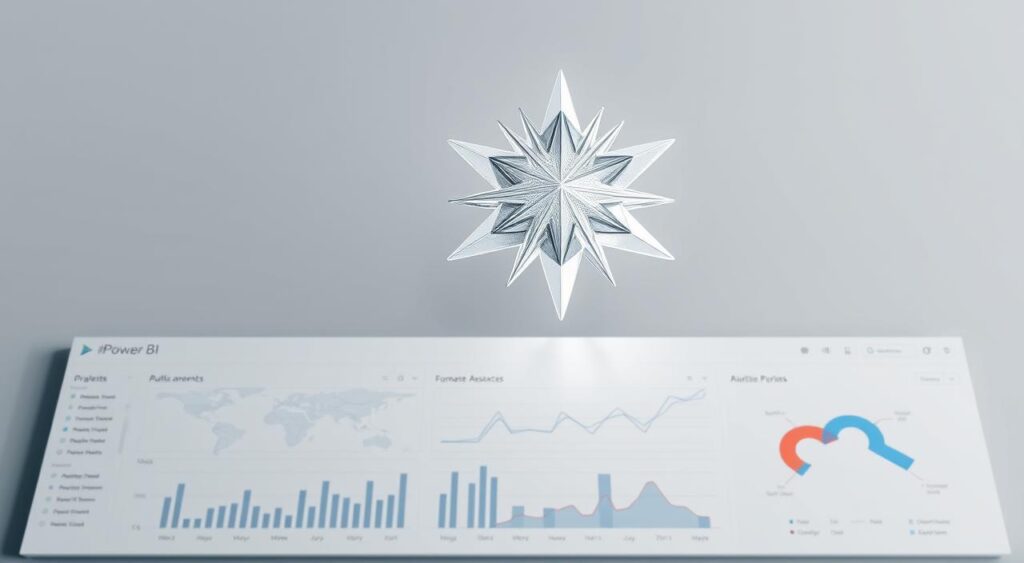
- Crea jerarquías (Año > Mes > Día) y aplica formato por defecto en medidas.
- Usa COUNTROWS y DIVIDE donde corresponda para evitar errores de cálculo.
| Elemento | Acción recomendada | Impacto | Ejemplo |
|---|---|---|---|
| Tabla de hechos | Solo IDs y medidas | Consultas más rápidas | Ventas_Fact con importe y id_cliente |
| Tablas dimensión | Atributos y jerarquías | Mejor navegación | Cliente_Dim con nombre y segmento |
| Medidas | Explícitas y en carpetas | Valores consistentes | Total Ventas (SUMX/Measure) |
Calendario y tiempo: tabla de calendario con desvíos y control de fechas
Definir una única fuente de fechas reduce errores y simplifica medidas temporales. Una tabla de calendario centralizada con columnas de desvío permite comparar periodos (por ejemplo, días respecto a hoy o mes actual) sin duplicar lógica.
Usa una tabla de calendario con desvíos: Mejores prácticas de Power BI
Relaciona esa tabla a todas las tablas de hechos. Incluye columnas como DíaOffset y MesOffset para crear medidas reutilizables que faciliten comparativas y análisis de datos.
No uses Auto Date/Time
Desactiva Auto Date/Time para evitar múltiples tablas de fecha ocultas que hinchan el modelo y limitan personalización. Crea la tabla en el origen o en dataflows y comprueba el plegado de consultas.
- Añade Año, Trimestre, Mes, Semana y flags (fin de mes, laborable).
- Separa fecha y hora para reducir cardinalidad y mejorar rendimiento.
- Determina el rango del calendario según mínimos y máximos de las tablas de hechos.
- Centraliza lógica temporal (YTD, MTD, YoY) sobre la tabla única para coherencia en el informe.
Tipos de datos y cardinalidad: controla el tamaño y el formato
Elegir bien los tipos de datos evita sorpresas y mejora el rendimiento del informe. Un buen diseño del modelo empieza por decidir si realmente necesitas la hora en una columna DateTime.
No utilices columnas DateTime si no es necesario
Separar fecha y hora reduce la cardinalidad drásticamente. Por ejemplo, a nivel de segundo un año genera ~31,5 millones de combinaciones frente a 365 si solo guardas fecha.
Evalúa el uso. Si solo filtras por día, conserva solo la fecha para bajar el tamaño y acelerar consultas.
Utiliza el tipo de dato correcto, formato y categoría
Asigna tipos (numérico, texto, booleano) coherentes con el origen y evita conversiones innecesarias. Define formato y categoría por defecto: moneda con separador de miles, URL como enlace o país como categoría.
Reduce cardinalidad para mejorar el rendimiento
Normaliza códigos largos, agrupa categorías raras y elimina valores que no aportan. Prefiere crear columnas en Power Query (M) antes que en DAX para aprovechar el plegado.
- Controla nulos y BLANK desde el origen.
- Documenta decisiones de tipificación y formato en el modelo para evitar inconsistencias.
Relaciones en el modelo: simplicidad y coherencia
Las relaciones entre tablas marcan la diferencia en rendimiento y coherencia. Un diseño claro evita filtros inesperados y facilita que las medidas devuelvan información fiable.
Prioriza relaciones 1:*. Conecta dimensiones hacia la tabla de hechos y usa filtros en una sola dirección. Este patrón reduce la complejidad y acelera las consultas.
Evita bidireccionales y n:n sin puente: Mejores prácticas de Power BI
Las relaciones bidireccionales pueden ser útiles en casos muy controlados, pero pueden provocar cálculos inconsistentes.
Para escenarios muchos a muchos, crea una tabla puente con claves únicas. Mantén el flujo de filtros claro y documentado.
RLS y pruebas: Mejores prácticas de Power BI
Ten en cuenta que la RLS puede complicarse si usas filtros en ambas direcciones. Valida la seguridad con usuarios de prueba y revisa medidas clave en distintos caminos de filtro.
«Microsoft recomienda relaciones uno-a-muchos y filtros unidireccionales por defecto.»
| Situación | Acción recomendada | Impacto |
|---|---|---|
| Dimensión a hecho | 1:* y filtro unidireccional | Consultas más rápidas, medidas estables |
| Necesidad n:n | Usar tabla puente | Claridad en flujo de filtros |
| RLS aplicada | Evitar bidireccionales | Seguridad predecible |
- Documenta cada relación y su propósito.
- Revisa el impacto en rendimiento antes de publicar.
- Valida medidas en informes de prueba con distintos usuarios.
Mejores prácticas de Power BI en preparación de datos
Antes de cargar, pregunta qué datos realmente aportarán valor al informe.
No cargues tablas, columnas ni filas que no vas a usar. Eliminar información inútil reduce el tamaño del modelo y acelera actualizaciones.
Empieza filtrando filas y borrando columnas al inicio de los pasos en Power Query. Así disminuyes el trabajo posterior y mejoras tiempos de actualización.
Transforma lo más cerca posible del origen. Cuando el servidor puede ejecutar filtrados y agregaciones, los recursos locales se liberan y las consultas son más rápidas.
Revisa siempre el plegado de consultas en Power Query. Mantenerlo activo permite que el origen ejecute las consultas y reduzca la carga en el modelo datos.
Los dataflows permiten centralizar Power Query en el servicio. Con ellos homogeneizas transformaciones, compartes orígenes y facilitas gobierno entre múltiples informes.
- Evita columnas calculadas en DAX si puedes crear la columna en M.
- Documenta pasos y ordena transformaciones para facilitar auditorías.
- Revisa fuentes regularmente y retira datos obsoletos.
| Acción | Dónde hacerlo | Impacto |
|---|---|---|
| Filtrar filas | En el origen o Power Query | Reduce tamaño y acelera actualizaciones |
| Eliminar columnas | Primeros pasos en Power Query | Menor cardinalidad y mejor rendimiento |
| Centralizar transformaciones | Dataflows | Reuso y gobernanza entre informes |
| Comprobar plegado | Power Query (ver herramienta de plegado) | Origen ejecuta consultas; menos recursos locales |
Modos de almacenamiento y modelo semántico: elige la mejor manera
La elección del modo define cuánto pesan los informes y cómo responden. Decide según la necesidad de frescor, el coste de consultas y la capacidad de las fuentes.
Import: reducción y compactación
En Import, reduce los datos antes de cargar. Filtra filas, elimina columnas innecesarias y crea agregaciones para bajar el tamaño del modelo.
Ventaja: cargas y visuales más rápidas. Consejo: ajusta formatos y tipos de columna para enviar menos información al motor.
DirectQuery: tiempo real con cautela
Usa DirectQuery si necesitas acceso en tiempo real o no puedes mover grandes volúmenes. Ten en cuenta que cada visual dispara consultas al origen datos y afecta rendimiento.
Modelos compuestos y agregaciones
Combina tablas Import y DirectQuery según sensibilidad al frescor. Añade agregaciones para respuestas rápidas y enruta al detalle solo bajo demanda.
| Modo | Uso típico | Impacto en tamaño | Recomendación |
|---|---|---|---|
| Import | Informes rápidos | Bajo | Filtrar, eliminar columnas, agregar |
| DirectQuery | Tiempo real | Variable | Optimizar origen y consultas |
| Compuesto | Híbrido | Medio | Agregar hechos y controlar acceso |
| General | Decisiones mixtas | Depende | Medir impacto en rendimiento y tamaño |
Optimización de visualizaciones y diseño de páginas de informe
Controlar qué elementos se renderizan en cada vista es clave para un informe ágil. Un buen diseño prioriza valor y reduce trabajo al motor de datos.
Aplica filtros restrictivos y limita objetos por página
Usa filtros como Top N en tablas grandes para mostrar solo los datos relevantes. Esto reduce filas renderizadas y acelera la carga.
Limita el número de objetos y elementos por página. Reserva páginas de detalle o tooltips para profundizar sin saturar la pantalla principal.
Evalúa visuales personalizados y evita sobrecarga
Prueba el rendimiento de visuales personalizados antes de publicarlos. Prioriza visuales certificados y nativos para mantener tiempos de respuesta constantes.
Portada informativa y acceso inicial con paneles
Incluye una portada con Creado por, Modificado por, Datos hasta, Informe creado el e Informe modificado por última vez. Ofrece contexto inmediato a los usuarios.
Evita la matriz cuando exista una alternativa; suele costar más en cómputo. Ancla objetos críticos a paneles: la caché mejora el rendimiento y descarga al modelo en picos.
- Planifica actualizaciones si usas RLS: la caché de paneles se almacena por usuario.
Entorno, capacidad y supervisión: de la puerta de enlace a la caché
La infraestructura y la caché determinan cuánto tarda un icono en mostrar información. Una estrategia clara reduce consultas innecesarias al origen y mejora el acceso para los usuarios.
Paneles y caché: iconos anclados, frecuencia y RLS
La caché acelera iconos anclados, excepto aquellos dinámicos o de streaming. Con RLS, la caché se guarda por usuario, lo que puede multiplicar las consultas al origen.
En DirectQuery o conexión dinámica, la caché se actualiza según la frecuencia (por defecto 1 hora) y genera consultas por icono y contexto de seguridad.
Ajuste de puertas de enlace y reducción de latencia
Ajusta el tamaño de la puerta de enlace según la carga concurrente y el volumen de datos. Monitoriza recursos y escala vertical u horizontalmente cuando sea necesario.
Minimiza latencia co-ubicando origen, puerta de enlace y capacidad en el mismo lugar. La distancia física impacta el tiempo de ida y vuelta de las consultas.
Supervisión del rendimiento: Analyzer, DAX Studio y capacidades
Usa Performance Analyzer en Desktop para detectar objetos lentos y DAX Studio para analizar consultas y cuellos de botella en DAX/VertiPaq.
Configura y observa métricas de capacidad (Premium/PPU/Embedded) para identificar saturación, colas y necesidad de más recursos.
- Plan de caché: ajusta frecuencia según número de paneles e RLS.
- Tipos de icono: distingue cacheables y no cacheables para expectativas reales.
- Runbook operativo: documenta horarios de actualización y ventanas de mantenimiento.
Conclusión: Mejores prácticas de Power BI
Cierra el ciclo enfocando el modelo y las medidas para que cada informe entregue valor rápido. Un modelo en estrella, un calendario propio y tipos de datos correctos facilitan la creación y el mantenimiento.
Mantén relaciones simples (1:*) y verifica el plegado en las fuentes. Depura datos en origen y conserva solo lo necesario para reducir tamaño y ahorrar recursos.
Elige Import, DirectQuery o modelos compuestos según el acceso y la naturaleza de los datos. Diseña páginas con pocos elementos, filtros restrictivos y una portada informativa.
Opera con disciplina: configura caché, dimensiona puertas de enlace y supervisa con Analyzer y DAX Studio. Repite el ciclo: mide, ajusta y consolida medidas para que los usuarios obtengan valor cada vez.
FAQ: Mejores prácticas de Power BI
¿Cómo aplicar un modelo de estrella para mejorar el rendimiento del informe?
Implementa una tabla de hechos central con tablas de dimensión bien definidas. Mantén relaciones sencillas uno-a-muchos y evita columnas innecesarias en la tabla de hechos. Esto reduce cardinalidad, mejora la compresión y facilita cálculos DAX eficientes.
¿Por qué debo ocultar ids y columnas técnicas en el modelo?
Ocultar columnas técnicas mejora la experiencia de usuarios y evita confusión en el lienzo de visualización. Conserva esas columnas para relaciones y medidas, pero muestra solo campos relevantes para análisis.
¿Cuándo conviene crear medidas explícitas en lugar de usar medidas implícitas?
Siempre que necesites consistencia, rendimiento y trazabilidad. Las medidas explícitas permiten reutilizar lógica, optimizar DAX y evitar cálculos redundantes que penalizan el tiempo de carga.
¿Cómo diseñar una tabla de calendario que soporte comparativas por fecha?
Crea una tabla calendario completa con columnas de año, mes, trimestre, día hábil y un indicador para desvíos o ventanas comparativas. Marca la columna de fecha como la columna de fecha principal y desactiva Auto Date/Time.
¿Por qué debo desactivar Auto Date/Time y usar un calendario personalizado?
Auto Date/Time crea muchas tablas internas y aumenta el tamaño del modelo. Un calendario personalizado ofrece control sobre jerarquías, filtros y rendimiento en cálculos de tiempo.
¿Cómo reducir la cardinalidad en columnas para optimizar el tamaño del modelo?
Normaliza textos, categoriza valores, elimina duplicados y usa claves numéricas cuando sea posible. Limita columnas de texto con muchos valores distintos y convierte DateTime en fecha y hora separadas si no necesitas ambas.
¿Qué tipo de datos debo elegir para columnas de fecha y hora?
Usa Date para análisis temporal y Time o columnas separadas si necesitas la hora. Evita DateTime cuando la hora no aporta valor; esto mejora compresión y consultas.
¿Cuándo elegir Import frente a DirectQuery?
Import es preferible para rendimiento y rapidez en el análisis si los datos caben en memoria. DirectQuery es útil para datos en tiempo real o cuando no puedes copiar el origen, pero conlleva mayor latencia y dependencia del origen.
¿Qué son los modelos compuestos y las agregaciones y cuándo usarlos?
Los modelos compuestos combinan tablas importadas y DirectQuery para equilibrar tiempo y tamaño. Las agregaciones resumen datos detallados y aceleran consultas sobre grandes volúmenes. Úsalos cuando necesites granularidad y respuesta rápida.
¿Cómo limitar objetos visuales por página para mejorar tiempos de carga?
Reduce la cantidad de visuales, evita visuales complejos innecesarios y aplica filtros restrictivos. Mantén pocas visualizaciones clave por página y usa marcadores o páginas separadas para detalles.
¿Qué riesgos tienen los visuales personalizados y cómo evaluarlos?
Algunos visuales personalizados consumen más recursos o generan consultas pesadas. Prueba su impacto en rendimiento, revisa tiempos de renderizado y considera alternativas nativas si afectan la experiencia.
¿Qué información incluir en la portada del informe para mejorar acceso y confianza?
Incorpora «Creado por», «Datos hasta», versión del informe y enlaces a documentación o políticas. Esa página ayuda a usuarios a entender la actualidad y el origen de los datos.
¿Cómo usar carpetas y descripciones en tablas, columnas y medidas?
Organiza objetos en carpetas lógicas, aplica nombres claros y añade descripciones para señalar su uso y dependencias. Esto facilita mantenimiento y adopción por parte de equipos de datos y usuarios.
¿Qué prácticas reducirán el tamaño del archivo PBIX desde la preparación de datos?
No cargues columnas o tablas innecesarias, filtra filas en origen, realiza transformaciones en el origen o en dataflows y activa el plegado de consultas en Power Query siempre que sea posible.
¿Cómo comprobar y aprovechar el plegado de consultas en Power Query?
Revisa el indicador de plegado en cada paso y ejecuta transformaciones que el origen pueda resolver (filtros, columnas proyectadas). Usa dataflows para centralizar procesos y mejorar reutilización.
¿Qué debo considerar al diseñar relaciones para evitar problemas con RLS?
Mantén relaciones claras y unidireccionales cuando sea posible. Si aplicas RLS, prueba roles con diferentes cuentas y evita relaciones bidireccionales o modelos muchos-a-muchos sin una tabla puente que controle filtros.
¿Cómo supervisar el rendimiento del informe en producción?
Usa herramientas como Power BI Performance Analyzer, DAX Studio y métricas en el servicio para identificar consultas lentas, objetos problemáticos y tiempos de renderizado. Monitorea frecuencias de actualización y caché.
¿Qué ajustes de red y puertas de enlace mejoran la experiencia de usuarios?
Optimiza la latencia de red, ajusta el tamaño y la ubicación de la puerta de enlace, y configura paralelismo adecuado. Mantén la puerta de enlace actualizada y revisa logs para cuellos de botella.
¿Cómo manejar datos en tiempo real sin sacrificar rendimiento?
Valora DirectQuery solo para tablas que requieren frescura. Implementa agregaciones, usa almacenamiento híbrido y limita consultas en dashboards para reducir impacto en origen y mejorar tiempos.